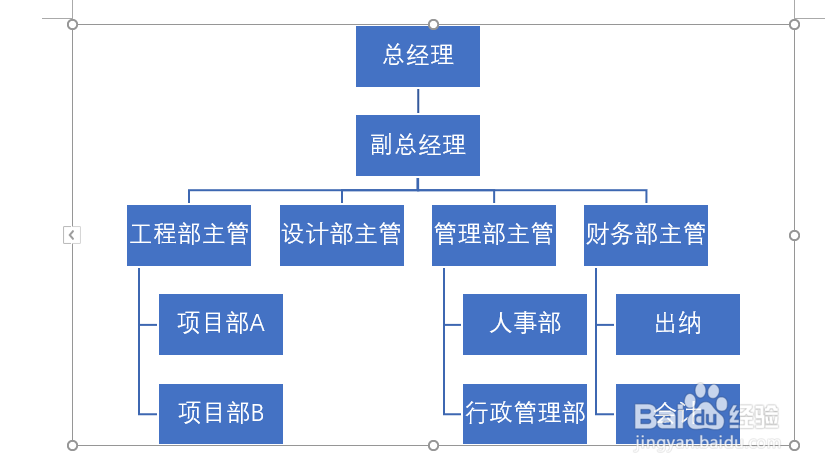1、双击打开桌面上的word文档

2、word中显示基本组织结构的文字内容,下面要把文字转化成组织机构图
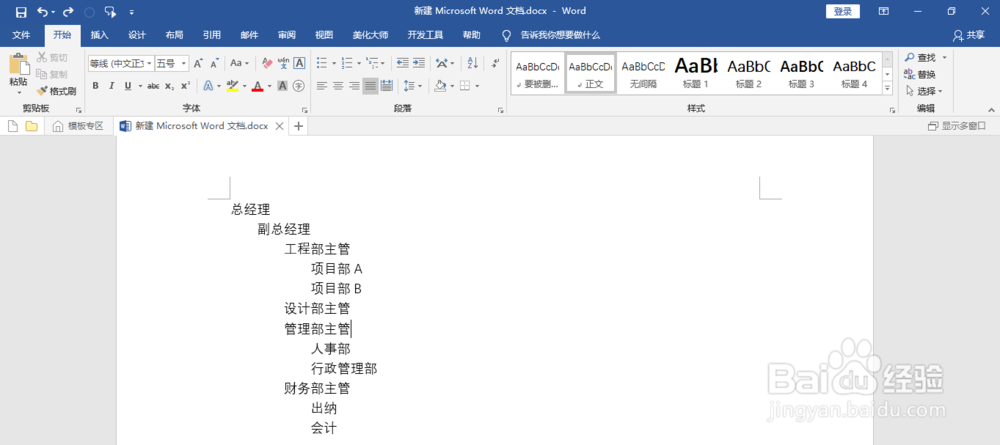
3、输入Ctrl + A全选文字,再输入Ctrl + C复制
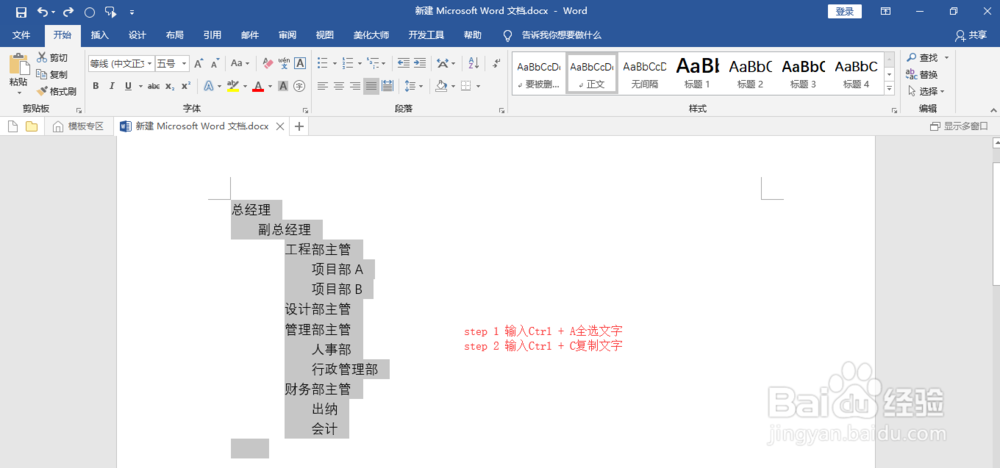
4、点击插入选项,再点击SmartArt图标
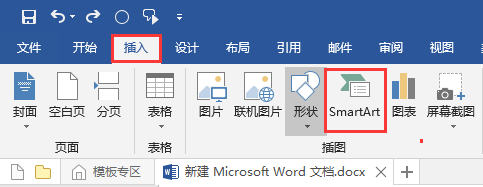
5、点击层次结构,选择组织结构图,点击确定
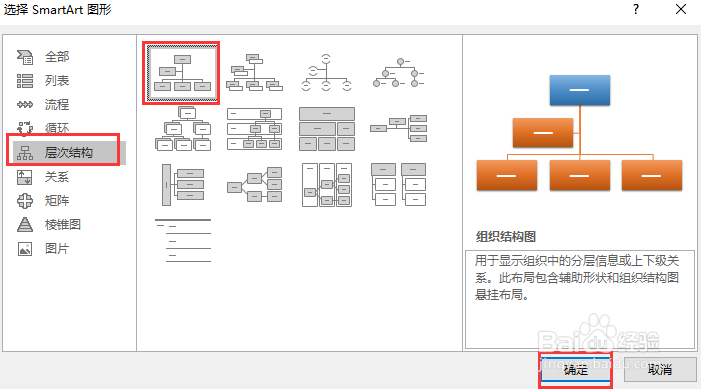
6、word都显示模板,直接Ctrl + v 粘贴刚才复制的内容
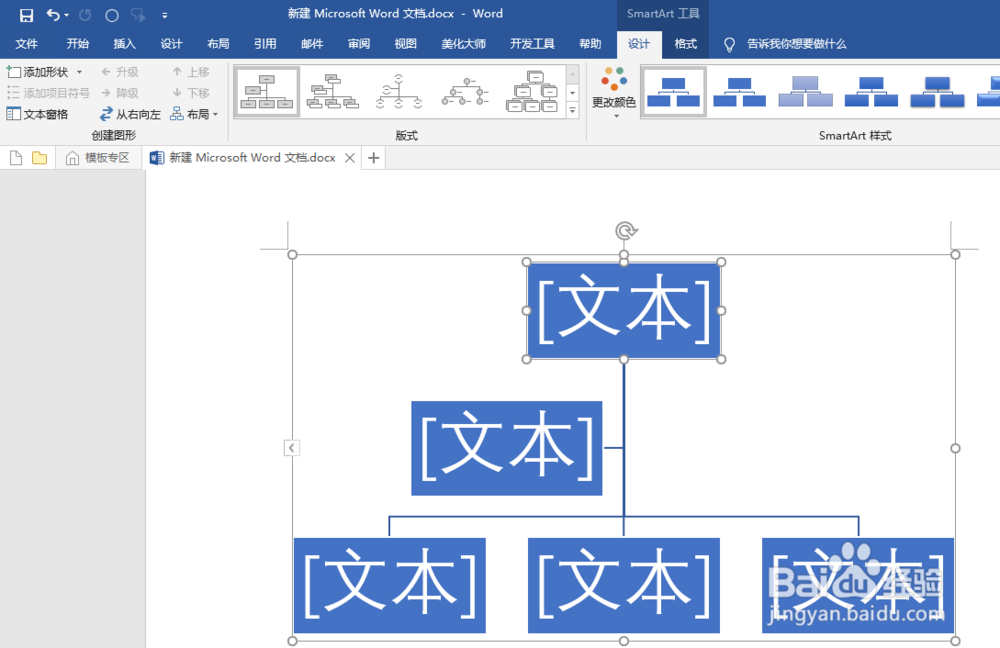
7、右侧有了组织结构图,删除如下图所示多余的内容
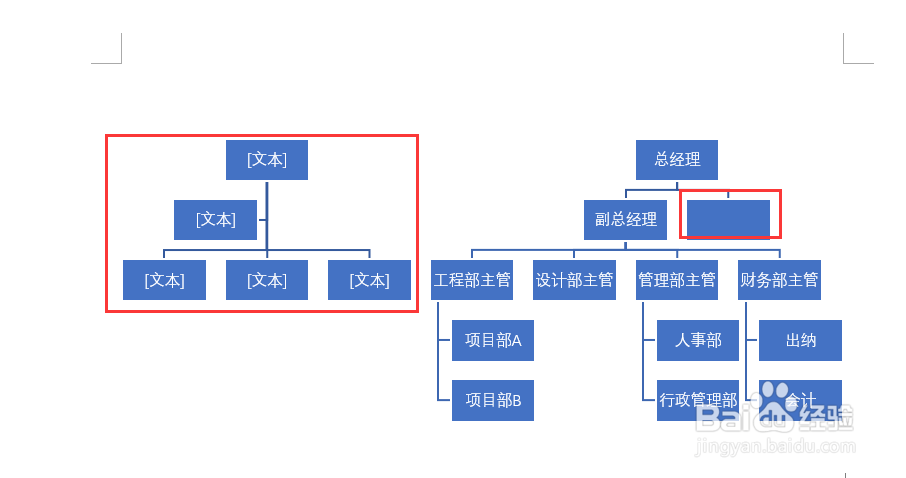
8、在次查看word,组织结构图完成,大功告成
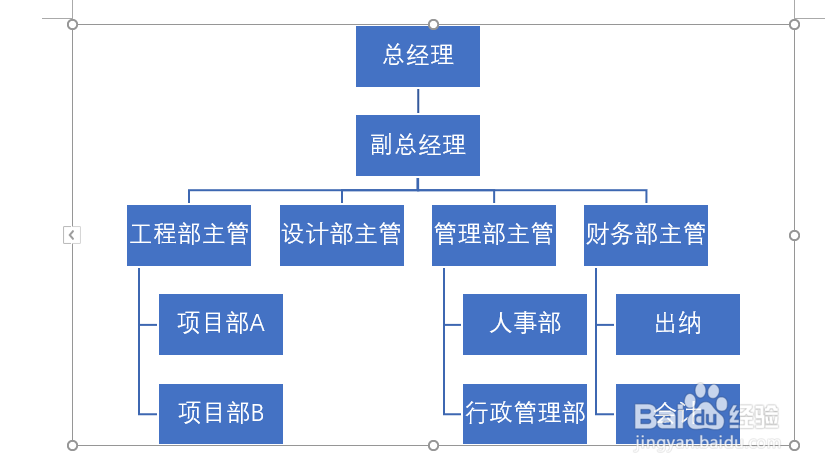
时间:2024-10-11 23:26:01
1、双击打开桌面上的word文档

2、word中显示基本组织结构的文字内容,下面要把文字转化成组织机构图
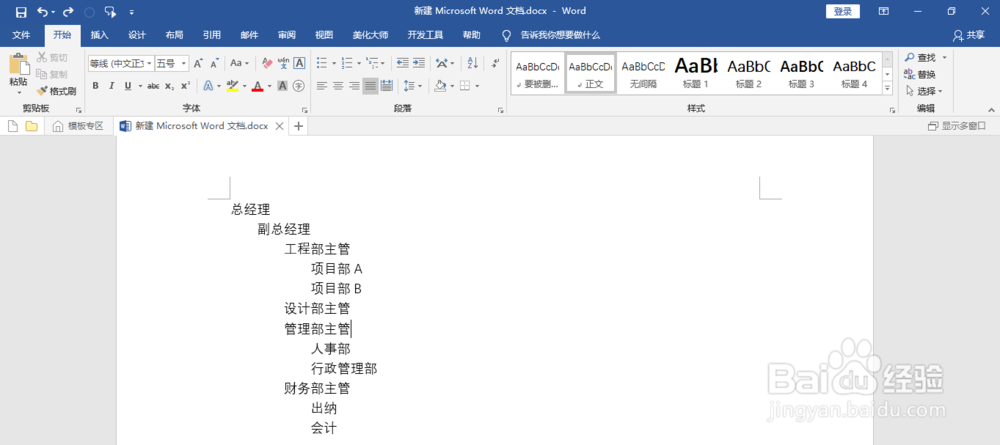
3、输入Ctrl + A全选文字,再输入Ctrl + C复制
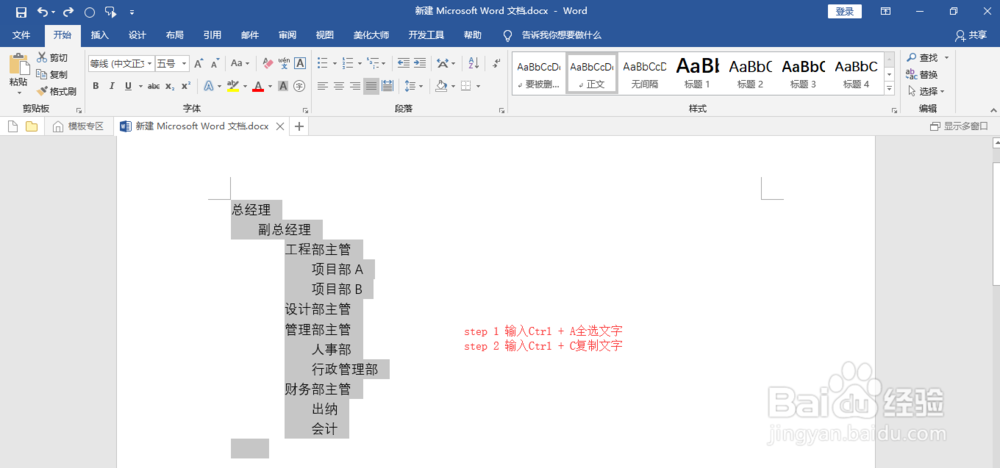
4、点击插入选项,再点击SmartArt图标
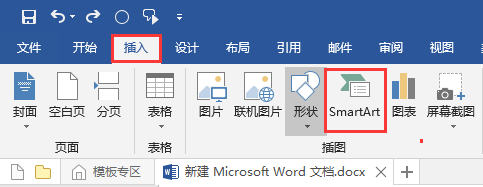
5、点击层次结构,选择组织结构图,点击确定
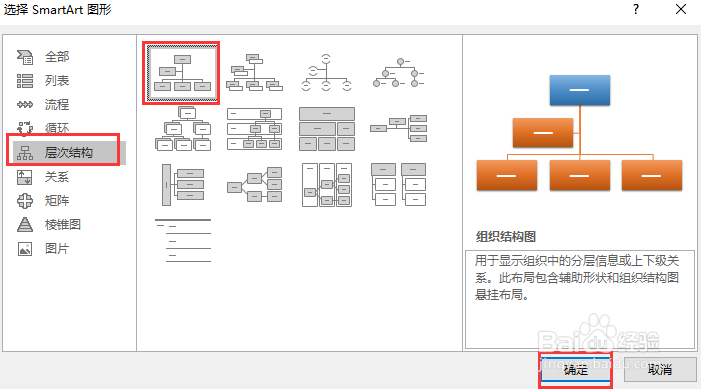
6、word都显示模板,直接Ctrl + v 粘贴刚才复制的内容
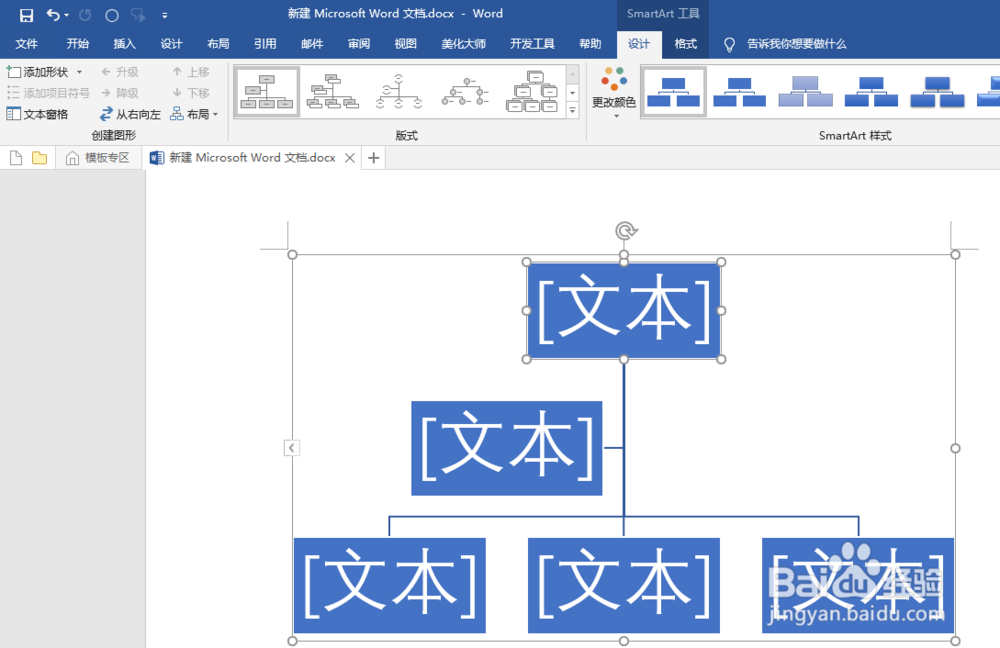
7、右侧有了组织结构图,删除如下图所示多余的内容
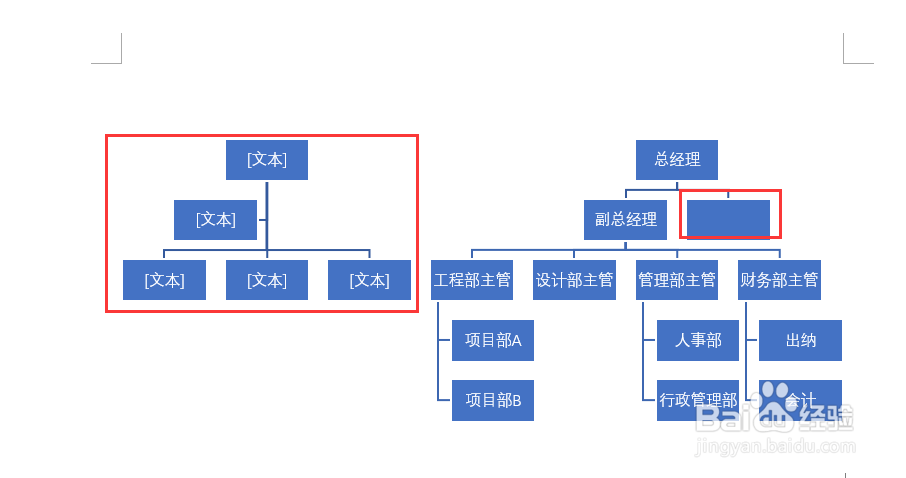
8、在次查看word,组织结构图完成,大功告成